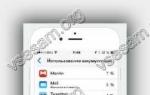Что такое прочее в памяти. Как очищать память Android от мусора. Видео: совмещение папок
Иногда при установке приложений пользователи получают ошибку с сообщением о том, что у них недостаточно места в памяти устройства Android и приложение не удалось загрузить. Если в также столкнулись с подобной ошибкой и не знаете как исправить ситуацию, то эта статья должна вам помочь.
Совет № 1. Переместите приложения из внутренней памяти, на карту памяти.
Если вы получаете ошибку с сообщением о том, что у вас недостаточно места в памяти устройства, то первое, что вам стоит сделать, это переместить часть приложений из внутренней памяти на карту памяти . Данный способ освобождения памяти Андроид устройства очень простой и при этом очень эффективный. Как правило, перенос всего пары приложений позволяет освободить достаточно места, для того чтобы сообщения об ошибке больше не появлялось.
Чтобы переместить приложение откройте Настройки Андроид и перейдите в раздел «Диспетчер приложений» (на некоторых устройствах данный раздел может называться просто «Приложения» или как то по другому). В разделе «Диспетчер приложений» вам нужно просмотреть список установленных приложений и найти те приложения, которые занимают много места в памяти Андроид устройства. Кликните на одно из таких приложений, для того чтобы открыть его.

После этого перед вами откроется страница с информацией о приложении. Здесь нужно нажать на кнопку «На карту памяти SD».

После этого операционная система Android переместит приложение на карту памяти и во внутренней памяти освободится место, которое занимало данное приложение.
Обычно на Андроид устройстве накапливается большое количество приложений, которые уже не нужны пользователю. Иногда таких приложений накапливается так много, что пользователь начинает получать ошибки из-за недостатка места в памяти устройства.
Чтобы исправить эту ситуацию просмотрите список установленных приложений в «Диспетчере приложений» и найдите то, что можно без проблем удалить . Откройте такое приложение и нажмите на кнопку «Удалить».

Совет № 3. Воспользуйтесь приложениями для очистки памяти.
Если вы провели инспекцию установленных приложений, но все равно получаете ошибку с сообщением о том, что вам недостаточно места в памяти устройства, то вы можете прибегнуть к использованию специальных приложений для очистки памяти.
Например, можно воспользоваться бесплатным приложением SD Maid . Запустите приложение SD Maid и выполните проверку на мусор, а также проверку системы.

После завершения нажмите на кнопку «Очистка» для того чтобы удалить найденные мусорные файлы.

Совет № 4. Переместите личные файлы из внутренней памяти на карту памяти.
Еще одна причина недостатка места в памяти устройства это личные файлы пользователя. Воспользуйтесь файловым менеджером и проверьте такие папки во внутренней памяти как DCIM, Documents, Bluetooth, Movies, Music, Download, Pictures и Sounds. Вполне возможно, что в этих папках вы найдете множество личных файлов, которые занимают немало свободного места.
Проверку личных файлов очень удобно выполнять с помощью файлового менеджера File Manager (Explorer) . Запустите данный файловый менеджер и перейдите в раздел «Внутренняя память». После этого внимательно изучите содержимое папок, о которых говорилось выше.

Совет № 5. Сделайте очистку кэша для приложений Play Market и Google Service Framework.
В некоторых случаях свободное место в памяти есть, но вы все равно получаете ошибку с сообщением о том, что недостаточно места в памяти Андроид. Если вы столкнулись с подобной проблемой, то попробуйте удалить кэш для приложений Play Market и Google Service Framework. Чтобы сделать это зайдите в «Диспетчер приложений» и найдите там эти приложения. Откройте каждое из этих приложений и нажмите на кнопку «Очистить кэш».

После этого перезагрузите устройство. Вполне вероятно, что теперь вы не будете получать ошибку о том, что на устройстве недостаточно место в памяти.
Если очистка кэша не помогла, то можно попробовать «Очистить данные» и «Удалить обновления» для приложений Play Market и Google Service Framework. В некоторых случаях это помогает.
Если ничего не помогает, и вы все равно получаете ошибку «Недостаточно места в памяти устройства», то, скорее всего, у вас серьезные проблемы с операционной системой. В таких случаях поможет только сброс настроек .
Но нужно понимать, что сброс настроек возвращает Андроид устройство к тому состоянию, в котором оно было выпущено заводом. А это означает, что все пользовательские данные будут удалены. Поэтому не забудьте сделать резервную копию всех нужных вам данных, которые находятся во внутренней памяти устройства.
Итак, для того чтобы сбросить настройки зайдите настройки Андроида и перейдите в раздел «Резервное копирование и сброс» (в некоторых случаях этот раздел может называться «Восстановление и сброс» или как-то по-другому).

После этого откройте подраздел «Сброс данных».

Нажмите на кнопку «Сброс устройства».

После сброса устройство будет перезагружено. А после перезагрузки нужно будет пройти процедуру первоначальной настройки.
Если память телефона заполнена, то необходимо освободить место. Удаление заполняющих пространства кэшированных данных поможет сделать так, чтобы Андроид не тормозил. Очистить Андроид от мусора можно вручную или с помощью специальных приложений для чистки.
Ручная очистка
Если телефон давно не чистился, то перед пользователем встает целый ряд задач:
- Как освободить системную память.
- Как освободить оперативную память.
- Как очистить SD карту.
Если заканчивается свободное место, то первый вопрос, который необходимо решить - как очистить кэш на Андроиде. Удаление кэша позволяет быстро и бесплатно освободить системную память. Если вы не понимаете, куда девается свободное пространство, очищение кэша даст ответ - память на телефоне заканчивается из-за большого объема временных файлов. Чтобы избавиться от них, нужно почистить Андроид.
- Откройте настройки, раздел «Приложения».
- Зайдите в параметры приложений, которые создают много временных файлов - Play Market, игры, браузер, мессенджеры, клиенты соцсетей. Не забывайте и про встроенные приложения типа «Галереи». Даже если вы удалили фото и видео с телефона, в кэше останутся сведения о них.
- Нажмите «Очистить кэш».
Ручная очистка внутренней памяти устройства Android не ограничивается удалением кэша приложений. Чтобы очистить полностью память телефона Андроид, необходимо изучить содержимое системных папок. Вручную это можно сделать через файловые менеджеры. Посмотрим, как можно освободить память на Андроиде, удаляя временные файлы через File Manager (Проводник).

Вы также можете почистить папки отдельных приложений - ВКонтакте, Viber, WhatsApp. Оперативную память на Андроиде вы так не почистите, зато поймете, как очистить внутреннюю память телефона. Кроме того, зная, как почистить телефон, вы сможете избавиться от вирусов, которые периодически попадают в систему.

После удаления кэша и ненужных файлов станет понятно, куда делась память телефона на Андроиде или планшета. Память пропала, потому что в системе скопился полный комплект временных данных. Запоминающее устройство не может удалить их самостоятельно, отсюда возникают торможения и другие проблемы. Зная, как очистить память, и освобождая системную память, пользователь продлевает время работы устройства.
Использование чистящих приложений
Мы разобрались, как самостоятельно очистить внутреннюю память Андроида. Теперь давайте посмотрим, как полностью очистить телефон, используя специальные приложения. В Play Market можно найти большое количество программ на русском и английском. Обратите внимание на следующие приложения:
- Clean Master.
- Мастер очистки.
- History Eraser.
- Smart Booster.
- 1Tap Cleaner и т.д.
Работают они по одному принципу: вы запускаете программу, выбираете, какие файлы нужно удалить, и ждете завершения процедуры оптимизации.

Если вы знаете, как на Андроиде вручную очистить память, то этого будет мало для полного удаления ненужных файлов. Использование 2 способов, ручной чистка и оптимизации через приложения, поможет разобраться, как удалить все лишние данные, которые занимают место.
Чистка ОЗУ
Как быстро очистить системную память на Андроиде мы разобрались, но остался вопрос, как очистить оперативную память? ОЗУ на Андроид тоже заполняется данными, освобождение от которых позволяет ответить на вопрос, как увеличить скорость работы телефона.
Большинство программ для очистка умеют оптимизировать оперативную память на Android и увеличивать производительность. Если вы не понимаете, куда делось быстродействие, то после работы приложения для очистки оперативную память на Android снова можно будет использовать по полной программе.

Android включает большое количество директорий, но тут возникает вопрос - какие папки можно удалить, а какие трогать нельзя?
Прежде, чем удалять папки, ознакомьтесь со статьей .
Данная статья подходит для всех брендов, выпускающих телефоны на Android 9/8/7/6: Samsung, HTC, Lenovo, LG, Sony, ZTE, Huawei, Meizu, Fly, Alcatel, Xiaomi, Nokia и прочие. Мы не несем ответственности за ваши действия.
Мы не несем ответственности за ваши действия
Папки Андроид
Список папок может отличаться в зависимости от версии Android. Некоторые приложения могут создавать собственные каталоги в памяти - например, мессенджеры. Однако в целом список папок на всех версиях Android будет одинаковым, так что вам нужно лишь знать, что в них хранится.
- Cache - папка с временными файлами обновления. Если не собираетесь обновлять систему, можете ее удалить.
- data/app - установочные файлы всех сторонних приложений. Если вы ими не пользуетесь, можете удалить.
- data/data - настройки, сохранения и другая служебная информация, необходимая для работы приложений. Если не пользуетесь установленными программами, удалите каталог.
- data/clipboard - буфер обмена данными с последними скриншотами. Не рекомендуется удалять.
- data/dalvik-cache - область кеш-памяти для виртуальной java-машины, позволяющей телефону запускать APK-файлы. Необходимо регулярно чистить от файлов, но нельзя удалять. (читайте )
В папке Documents хранятся разнообразные документы. Если их содержание не интересует, спокойно удаляйте каталог. То же относится к директории Bluetooth, в которой расположены файлы, принятые по этой беспроводной технологии.
Увеличить
В папке DCIM хранятся фотографии, сделанные на камеру. Если нужных фотографий нет, можно безбоязненно стирать каталог. Не повлияет на работу Android удаление папок Images, Pictures, Musi, Audio и т.п.
Папки, которые нельзя удалять
Есть в Android папки, которые категорически нельзя удалить, так как без них система не будет корректно работать. Запомните эти названия:
- efs - информация о IMEI, Mac, Bluetooth и Wi-Fi.
- etc - файлы конфигурации, используемые при загрузке системы и процессов различных встроенных программ.
- lib - библиотеки, необходимые для работы программ и модулей.
- mnt - образы монтируемых систем.
- proc - ключевые сведения об установленной системе.
- sbin - исполняемые файлы всех программ, участвующих с управлении системой.
- sys - конфигурация системы в данный момент.
Ни в коем случае нельзя удалять папку system со всеми вложенными в нее каталогами. System - это хребет системы, так что если вы удалите отсюда какие-то данные, то будете прошивать телефон заново.
Способы удаления
Чтобы удалять системные папки, нужны права суперпользователя - root. Если у вас их нет, то вы точно никак не сможете сломать Андроид. При наличии нужно быть крайне осторожным - удаление важных системных файлов приведет к тому, что вам придется прошивать устройство заново.
Если вы разобрались, какие папки можно безболезненно удалить, то приступайте к очистке памяти с помощью стандартных функций:
- Откройте главное меню Андроид и запустите браузер файлов (менеджер файлов).
- , которую можно удалить. Нажмите на нее и держите палец.
- Когда появится меню, выберите «Удалить».
 Увеличить
Увеличить На представлен вариант менеджера с поддержкой множественного выбора. Кнопка удалить находится в данном случае сверху справа в виде иконки корзины.
В стандартном файловом менеджере не отображаются все файлы и папки Android. Чтобы хорошо почистить память устройства, используйте ES Проводник или другой сторонний менеджер файлов.
- Запустите ES Проводник.
- Выберите, что будете чистить - внутреннее хранилище (Internal Storage) или карту памяти.
- Удерживайте палец на папке, которую хотите удалить. Как только он будет отмечен, начните выделять другие файлы и папки.
- После выбора всех элементов для удаления нажмите на кнопку «Удалить» в нижнем меню.
 Увеличить
Увеличить Можно не пользоваться файловыми менеджерами на Android, а просто подключить телефон к компьютеру, выбрав режим медиа-устройство, в котором возможен просмотр и изменение содержимого памяти.
Операционная система Андроид в различных модификациях является ультрасовременной и популярной оболочкой, широко используемой в портативных мобильных устройствах ведущих брендов. Не важно, на какой версии платформы работает ваш смартфон, планшет или читалка: рано или поздно вы начнете интересоваться, как освободить память на андроиде, не удаляя супернужные и важные файлы, накопленные фотки и видеоролики. Эта суровая действительность – расширенные для комфорта пользователей функциональные возможности (анимированные обои, супермодный интерфейс, работа с видео с размещением на Ютубе и т.д.) автоматически порождают острый дефицит свободного пространства. Возможна ли на андроид очистка памяти без приобретения флеш-карт? Мой ответ – да.
Выскакивающее предупреждение о заполненной памяти при каждом сохранении жутко раздражает. По какому пути в основном идут владельцы портативной мобильной техники, задаваясь вопросом как освободить память на андроиде? Начинают судорожно чистить куки, скидывать приложения на карту, удалять безвозвратно видео и фотографии. Если смартбук или планшет используется для работы, то задумываются о бюджетных способах как увеличить память на андроиде посредством покупки флеш-карты. Но это временное решение. После "механического" увеличения свободное пространство также стремительно заполняется и вопрос очистки памяти на андроид опять встает ребром.
Но реальный способ, как увеличить память на андроиде, ничего не удаляя сразу на 1Гб существует! Он был опробован на нескольких Самсунгах и никаких изменений, кроме освобождения памяти больше не произошло.
Алгоритм в два клика для быстрой очистки и увеличения памяти в Самсунгах, работающих на Андроид:
1. Открыть настройки, вкладку памяти. Найти папку «прочие файлы»

2. Открыть ее и смело удалить весь имеющийся в ней мусор. В том числе и одноименные с популярными приложениями файлы (например, как у меня – vkontakte, никакого урона ВК его удаление не нанесло).

Я подозреваю, что что-то после такой процедуры исчезло еще, может какая-то случайно скачанная музыка или видеозаписи. Но ничего пропавшего из сохраненного в соответствующих папках галерей, видеозаписей и т.д. не обнаружено. То есть если выскакивающее сообщение мешает вам быстро сохранить что-то архиважное и актуальное, мой способ как освободить память на андроиде всего за два клика через выделение всех файлов в папке «прочие папки» вам точно пригодится!